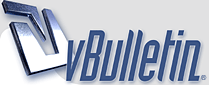
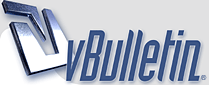 |
رد: دورة تعليم الفوتوشوب من البداية حتى الاحتراف
السلام عليكم و رحمة الله و بركاته
سنكمل دروس هذه الدورة في أقرب الآجال ربما اليوم أو غدا أو بعدهما بقليل شكرا لصبركم و تفهمكم و جزاكم الله خيرا |
رد: دورة تعليم الفوتوشوب من البداية حتى الاحتراف
نستكمل الدروس بعد هذا الانقطاع الطويل
و بعد أن نختار مود اللون نقوم باختيار درجة العمق اللوني و يعبر عنها بالدرجات من 8بت إلى 32بت و كلما زاد العمق اللوني للصورة كلما زادت مساحة التخزين على القرص الصلب http://i59.servimg.com/u/f59/18/79/45/57/112.jpg و يتبقى لنا آخر خطوة لإنشاء ملف جديد ، و هي اختيار لون الخلفية ، إما بيضاء أو ملونة (تتلون بلون الخلفية المحدد للتصميم) أو شفافة في حالة إذا كنا نصمم لوجو مثلا http://i59.servimg.com/u/f59/18/79/45/57/210.jpg و يلاحظ أسفل الصورة السابقة في الجزء الأيسر لونان الأبيض و الأزرق (الإطار الأحمر المنقط) ، الأزرق هنا لون الخلفية و الأبيض هو اللون الأمامي الذي سيظهر مع الكتابات و الفرش و خلافهم و يمكن التبدل بينهما بالسهمين الصغيرين اللذان فوقهما (الإطار الأزرق الصغير المنقط) ، كما يمكن الضغط على اللون المراد تغييره و الاختيار بين عديد من الألوان http://i59.servimg.com/u/f59/18/79/45/57/310.jpg و الكود المكون من 6 رموز داخل الإطار الأزرق ، هو كود اللون الذي سبقت دراسته سابقا بنظام السداسي عشري ، أما في الجهة اليسرى من نافذة اختيار اللون نجد مربع صغير يكن من خلاله اختيار نظام الألوان التوافق مع صفحات الإنترنت أو نلغي الخيار فتظهر لنا كل الألوان http://i59.servimg.com/u/f59/18/79/45/57/410.jpg و يظهر لنا في الصورة السابقة عندما اخترنا اللون علامة مثلث و تحتها علامة مكعب ، أما المثلث فيعني أن هذا اللون لا يتوافق مع ألوان الطباعة ، أي أننا حينما نختاره سيتم طباعته بشكل مغاير عما نراه على الشاشة أمامنا و يكون الاختلاف طفيف ، أما علامة المكعب فتعني أن هذا اللون لا يتوافق مع ألوان الويب بعد هذا كله نستطيع فتح ملف جديد لنصمم عليه و نحن مدركون تماما ماذا نفعل يتبع الشرح لاحقا إن شاء الله |
رد: دورة تعليم الفوتوشوب من البداية حتى الاحتراف
السلام عليكم اخي الغالي
انا من اشد المتابعين والمحبين للفوتشوب وسابقا كانت اغلب اعمالي في فوتشوب cs5 كنت اعمل تاثيرات للصور و اعمل تواقيع وصور رمزية واوسمة متحركة وغيرها وايضانا لوغو وماشابه لكن بعد فترة انقطعت عنه انقطاع فل تقل لمدة سنة ولكن لو وجدت دورة لكي اعود له من جديد فلن اتردد وخصوصا انه لدي الوقت الكافي للتعلم والتطبيق سوف اكون من متابعين دورتك اخي الغالي فقط اريد نسخة الفوتوشوب التي تعمل بها انت وبهاذا استطيع البدء مباشرة معكْ .. |
رد: دورة تعليم الفوتوشوب من البداية حتى الاحتراف
اقتباس:
أنا أعمل ب cs6 ، هي أخف نسخة و أحسنها و تدعم 3d سأستكمل الدروس لاحقا بعون الله ، لأنه لحد الآن لم ندخل في الفوتوشوب أكثر |
رد: دورة تعليم الفوتوشوب من البداية حتى الاحتراف
بعد أن فتحنا الملف الذي سنقوم بتصميمه نجد الواجهة التالية :
http://i18.servimg.com/u/f18/18/79/45/57/116.png و تعني علامة القفل المحددة بالدائرة الحمراء في الجهة اليمنى في اللاير بانل (Calques) أن تلك الطبقة لا يمكن تحريكها أو قص جزء منها لأنها مغلقة ، و لإجراء العمليات عليها نقوم بالضغط المزدوج فوقها ، و نعيد تسميتها بالاسم الذي نريده http://i18.servimg.com/u/f18/18/79/45/57/211.png و يراعى أن يكون كل عنصر في طبقة أو لاير خاصة به ، حتى يسهل التعامل مع التصميم فيما بعد و إجراء التعديلات عليه ، مع حذف اللاير غير المستخدمة و لإضافة لاير جديدة نضغط على نيو لاير (Créer un calque) كما في الصورة التالية : http://i18.servimg.com/u/f18/18/79/45/57/310.png و لحذف أي من الطبقات غير المستخدمة ، نضغط على رمز سلة المهملات (Supprimer le calque) على يمين رمز إضافة طبقة من اسفل كما في الصورة التالية : http://i18.servimg.com/u/f18/18/79/45/57/410.png لعمل إخفاء لطبقة معينة لمعاينة التصميم بدونها ، يمكننا الضغط على علامة العين الموجودة بجوار الطبقة (الدائرة الحمراء في الصورة التالية ) http://i18.servimg.com/u/f18/18/79/45/57/510.png بعد أن تعرفنا على فتح ملف جديد ، و التعامل مع الطبقات سنبدأ في الدروس القادمة في التعرف على الأدوات المستخدمة في برنامج الفوتوشوب تظهر أدوات الفوتوشوب في الصورة أعلاه محددة بإطار أحمر ، و يلاحظ أن بعضها يوجد بجواره سهم صغير ، سنتعرف في الدروس القادمة على الأدوات الخفية داخل السهم ، إضافة إلى الادوات الرئيسية الظاهرة في الصورة |
رد: دورة تعليم الفوتوشوب من البداية حتى الاحتراف
|
رد: دورة تعليم الفوتوشوب من البداية حتى الاحتراف
اقتباس:
|
رد: دورة تعليم الفوتوشوب من البداية حتى الاحتراف
منير سأحاول ان استدرك ما فاتني رغم اني متأكدة عندي عقدة من الفوتوشوب من 2009 لن اتعلم مستحيل
|
رد: دورة تعليم الفوتوشوب من البداية حتى الاحتراف
اقتباس:
أول خطوة للتعلم ، أن تقنعي نفسك أنك تستطيعين فعلها وفقك الله ريان |
رد: دورة تعليم الفوتوشوب من البداية حتى الاحتراف
http://i18.servimg.com/u/f18/18/79/45/57/510.png
بعد أن تعرفنا على فتح ملف جديد ، و التعامل مع الطبقات سنبدأ في الدروس القادمة في التعرف على الأدوات المستخدمة في برنامج الفوتوشوب تظهر أدوات الفوتوشوب في الصورة أعلاه محددة بإطار أحمر ، و يلاحظ أن بعضها يوجد بجواره سهم صغير ، يعني هذا السهم أن هناك أدوات أخرى خفية ، تظهر بمجرد الضغط عليه بزر الفأرة الأيمن ، لنختار منها ما نريد - أول أداة موجودة في شريك الأدوات هي أداة التحريك ، و يمكن من خلالها نقل الشكل إلى المكان الذي نريده داخل التصميم أو لنقله لتصميم آخر مفتوح أمامنا. - الأداة الثانية هي مجموعة أدوات التحديد التي توضحها الصورة التالية بعد النقر على السهم بزر الفأرة الأيمن : http://store2.up-00.com/2015-07/1436023983951.png يمثل الخيار الأول أداة تحديد على شكل مستطيل ، و الثاني أداة تحديد على شكل دائرة ، و الثالث يمثل تحديد خيط رفيع جدا كقطاع عرضي من الصفحة ، و الرابع يحدد قطاع طولي من التصميم. و يمكن مليء المساحة التي تم تحديدها باللون الذي نختاره من أداة المليء ، و التي يشير إليها السهم الأحمر في الصورة التالية و يتم اختيار اللون من اللون الأمامي للتصميم. http://store2.up-00.com/2015-07/1436024686641.png كما يمكن اختيار خلفية من لونين نقوم باختيارهما من اللون الامامي و لون الخلفية و عمل تدرج بينهم باختيار أداة الجريديانت (Dégradé) http://store2.up-00.com/2015-07/1436025072171.png و نقوم بالسحب في الاتجاه الذي نريده لعمل التدرج كما في الصورة التالية : http://store2.up-00.com/2015-07/1436025318041.png في الدرس القادم سنتعرف على أداة الكتابة ثم ندخل في الفصل الثالث للنماذج العملية ، لنتعرف على باقي الأدوات تدريجيا و نحن نعمل على النماذج |
| الساعة الآن 01:44 PM. |
Powered by vBulletin
قوانين المنتدى